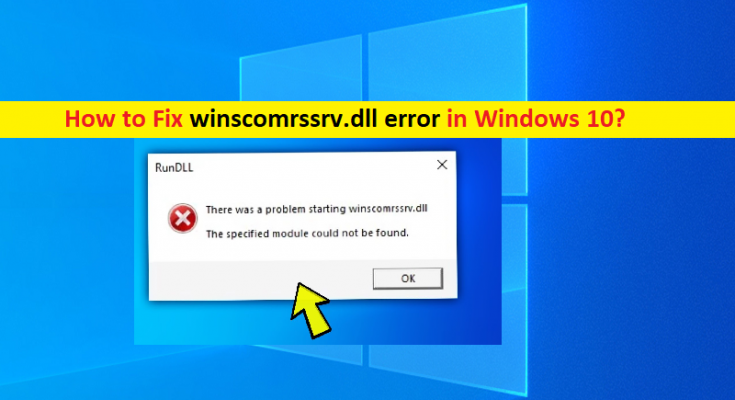Windows 10の「winscomrssrv.dllエラー」とは何ですか?
Windows 10 PC /ラップトップを起動/再起動するたびに「winscomrssrv.dllエラー」が発生する場合は、解決策を見つけることができます。ここでは、問題を解決するための簡単な手順/方法について説明します。議論を始めましょう。
「winscomrssrv.dllエラー」:DLLエラーと見なされる一般的なWindowsの問題です。このDLLエラーは通常、Windowsコンピュータを起動/再起動しようとしたときに表示されます。このエラーは、「winscomrssrv.dllの起動に問題がありました」というメッセージとともに表示されます。コンピュータでのマルウェアやウイルスの攻撃、winscomrssrv.dllファイルの破損または削除、システムファイルまたはレジストリの破損、ハードディスクシステムイメージまたは不良セクタの破損、その他のシステムの問題など、問題の背後にはいくつかの理由が考えられます。
このタイプの問題は、コンピューターの一時的な問題が原因で発生する場合があります。コンピュータを再起動するか、Windowsコンピュータの電源を入れ直して、DLLエラーが解決したかどうかを確認するだけで、一時的な問題を解決できます。コンピュータのマルウェアやウイルスの感染は、問題の背後にある別の考えられる理由である可能性があります。
強力なウイルス対策ソフトウェアを使用してマルウェアやウイルスのシステムスキャンを実行し、感染を除去できます。 「PC修復ツール」を試すと、あらゆる種類の脅威を見つけて削除し、WindowsPCの問題を修正できます。私たちの指示で問題を修正することが可能です。解決策を探しましょう。
Windows 10でwinscomrssrv.dllエラーを修正するにはどうすればよいですか?
方法1:「PC修復ツール」でwinscomrssrv.dllエラーを修正する
「PC修復ツール」は、BSODエラー、DLLエラー、EXEエラー、プログラム/アプリケーションの問題、マルウェアまたはウイルスの問題、システムファイルまたはレジストリの問題、その他のシステムの問題を数回クリックするだけで簡単かつ迅速に見つけて修正する方法です。このツールは、下のボタン/リンクから入手できます。
方法2:WindowsPCでSFCスキャンとDISMスキャンを実行する
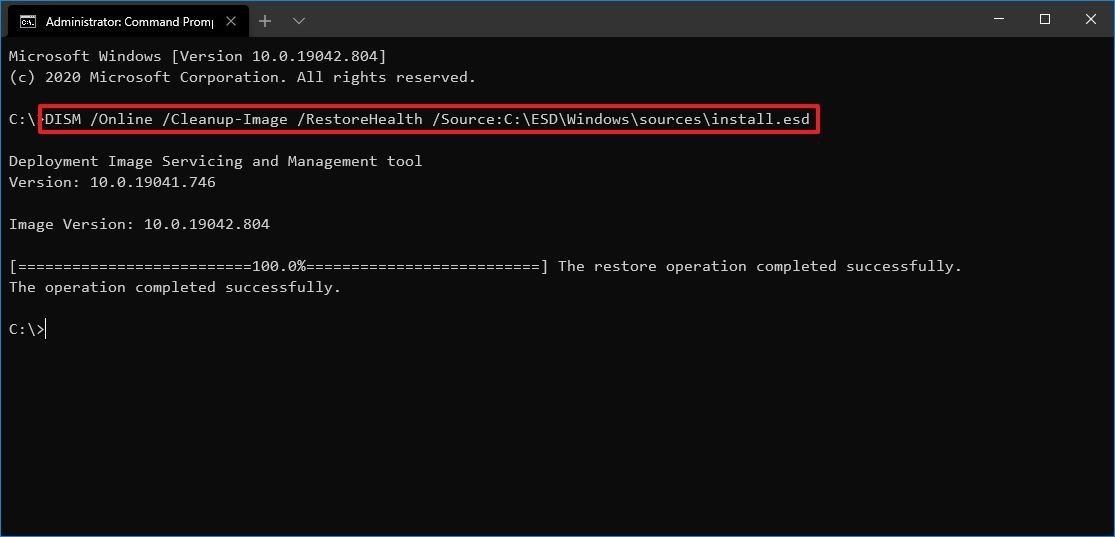
システムファイルとシステムイメージの破損を修復し、エラーを解決するために、コンピューターでSFCスキャンとDISMスキャンを実行できます。
ステップ1:Windowsの検索ボックスに「cmd」と入力し、「SHIFT + ENTER」キーを押して、「管理者としてコマンドプロンプト」を開きます
ステップ2:次のコマンドを1つずつ入力し、それぞれの後に「Enter」キーを押して実行します
sfc / scannow
DISM /オンライン/クリーンアップ-画像/ CheckHealth
DISM /オンライン/クリーンアップ-画像/ ScanHealth
DISM / Online / Cleanup-Image / RestoreHealth
ステップ3:実行したら、コンピューターを再起動して、エラーが解決したかどうかを確認します。
方法3:MicrosoftのAutorunsユーティリティを使用する
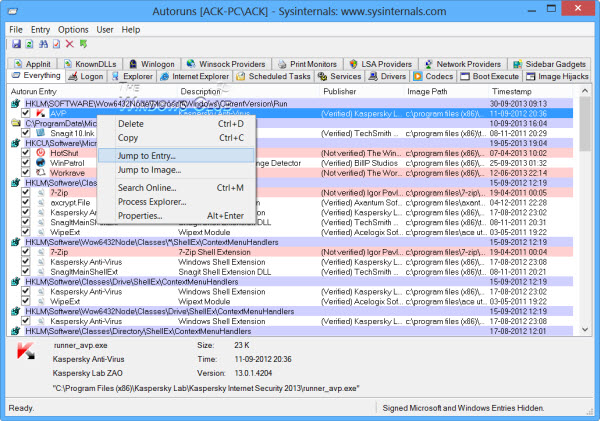
この問題を解決するために、コンピュータでMicrosoftの自動実行ユーティリティを使用できます。
ステップ1:ブラウザを開き、「https://docs.microsoft.com/en-us/sysinternals/downloads/autoruns」ページから「AutorunsforWindows」をダウンロードします。
ステップ2:ダウンロードしたら、ダウンロードしたZIPファイルを抽出し、管理者と一緒にAutrunsの実行可能ファイルを実行します
ステップ3:ライセンス条項に同意します。開いたら、[Fiilter]バーに「winscomrssrv」と入力し、エントリを右クリックして[Delete]を選択し、winscomrssrvスタートアップエントリを削除します。完了したら、エラーが解決されたかどうかを確認します。
結論
この投稿が、いくつかの簡単な手順/方法でWindows10のwinscomrssrv.dllエラーを修正する方法についてお役に立てば幸いです。あなたはそうするために私たちの指示を読んでそれに従うことができます。それで全部です。提案や質問がある場合は、下のコメントボックスに書き込んでください。